
このマニュアルでは、Windows 10のディスク文字10内蔵OSツールを変更するための2つの簡単な方法です。ディスクのシステムパーティションの文字(C :)ディスクをこのように変更できないと考えてください。インストールまたは更新後に、Windowsは2番目のディスクまたはディスクパーティションを表示しません。
先に注意を払いたいと思います。システムファイルとフォルダがインストールされたドライブ文字を変更したい場合(インストーラを使用して)、文字を変更した後、その手紙を変更した後、必要とされる方法を停止したり、期待される方法を操作することができます。 Windows 10レジストリおよびその他の場所のリンクは古いディスクレターを示すことがあります。
- ドライブコントロールのドライブ文字を変更します
- コマンドラインで
- ビデオ命令
「ディスク管理」ユーティリティウィンドウ10内のディスクの文字を変更する
Windows 10でディスクの文字を変更する最も簡単な方法の1つは、組み込みのシステムユーティリティ「ディスク」(そのような他のツールについて)を使用することです(組み込みのWindowsユーティリティについては、これを知らない)。
ドライブ文字を変更する手順は次のとおりです。
- キーを押す勝利+ R.(Win - Windowsエンブレムを使用したキー)キーボード上の、入力diskmgmt.msc。 [実行]ウィンドウでEnterキーを押します。ドライブ制御を開く2番目の方法は、スタートボタンを右クリックして目的のコンテキストメニュー項目を選択することです。
- ディスク(ディスクパーティション)を右クリックして、変更したい文字を右クリックして「ディスクの文字またはディスクへのパスの文字を変更」を選択します。コンテキストメニューは、ディスク上のパーティションのグラフィック表現が存在する下部のディスクリスト内の両方で呼び出すことができます。
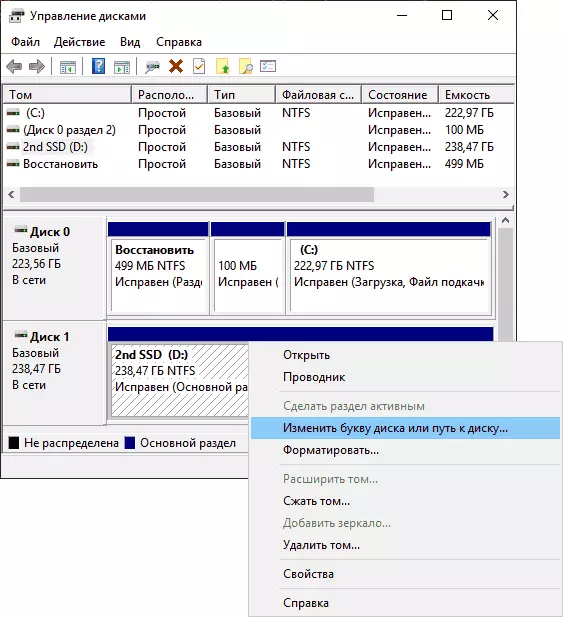
- 次のウィンドウで、現在のディスクレターを選択して[編集]ボタンをクリックします。

- 希望の新しいディスクレターを指定して[OK]をクリックします。

- 文字の変更を確認してください(ディスクの文字の変更がプログラムの実行に問題がある可能性があるように複数の警告が表示されます)。
たとえば、2つのディスク間の文字を変更する必要がある場合は、dに変更され、E - ON D(他の文字やデバイスの場合も同様に):
- 文字eを削除します(ドライブコントロールで、ディスクへのディスクの文字やパスの文字を変更するかディスクの文字の変更」を選択します」文字を選択し、「削除」をクリックします。
- ディスクD文字Eを割り当てます。
- 文字(これはE)文字Dなしでディスクを割り当てます。
通常、ドライブ文字を変更する方法は十分ですが、別の方法があります。これはすべてコマンドラインを使用して行うことができます。
DiskPartのコマンドラインを使用してドライブ文字を変更する
DiskPartコマンドラインユーティリティのディスクパーティションの文字を変更すると、複雑なタスクではありません。しかし、あなたが初心者のユーザーであり、あなたが生産された行動の説明と論理を理解しているのであれば、私は非常に注意を払うこと、またはこの方法を拒否することをお勧めします。重要なデータへのアクセスに関する問題を得る可能性があります(どこでも消えないが、エクスプローラで再度ディスクを表示するために追加のアクションが必要になります)。
コマンドラインを使用してWindows 10のディスクレターを変更するには、次の手順を実行します。
- 管理者に代わってコマンドプロンプトを実行します。
- 順番に、次のコマンドを使用します(コマンドを入力した後、Enterキーを押して実行します)。
- ディスクパート。
- リストボリューム(このコマンドの実行の結果として、ボリューム番号、変更する必要がある文字数に注意してください。
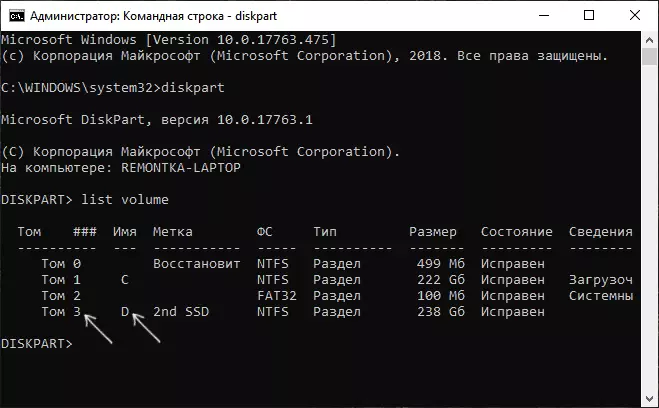
- ボリュームNを選択(このコマンドでは、そのコマンドのセクションが作成されるセクションを選択します)。
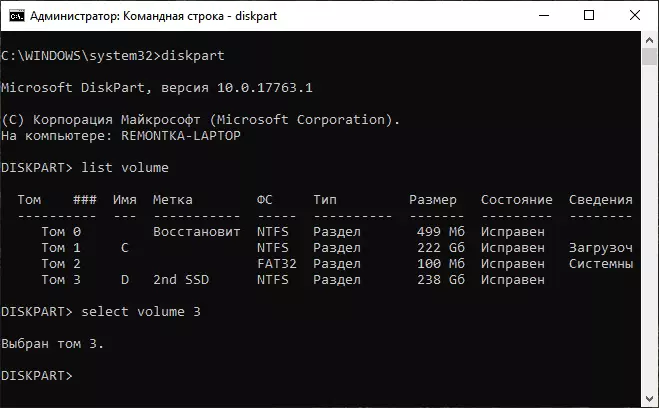
- 文字=文字を割り当てます(裁量で無料の文字を設定すると、古いは自動的にこのディスクパーティションから削除されます)。
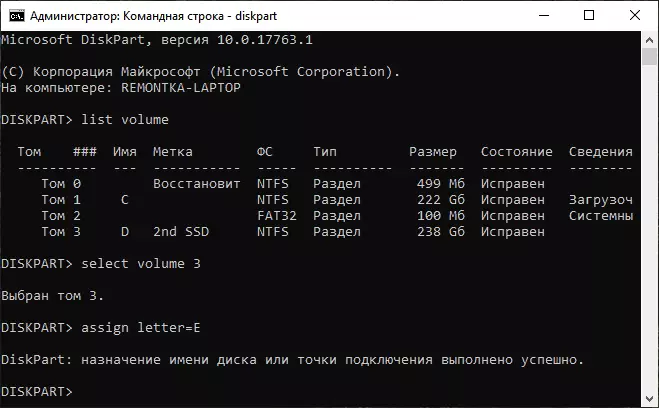
- 出口
- コマンドラインを閉じます。
準備ができて、ディスクの文字が変更されます。現在別のセクションに従事しているドライブ文字を割り当てる必要がある場合は、最初に(5回目のコマンドのように)セクションを選択し、Remove Letterコマンド= deleted_bukvaを使用して削除してから、次の手順5~6に従って次のようになります。リリースされた文字、そして完全に、それが削除された新しい文字に新しい文字を割り当てます(それ以外の場合は、導体には表示されません)。
ビデオ命令
私は指示が役に立つことを願っていますが、何かがうまくいかない、または質問のままであれば、コメントに尋ねます、私は助けようとします。研究への追加の資料:不要なファイルからCディスクを清掃する方法、ディスクDのためディスクCを増やす方法
